如何使用 QuickLook 將 macOS 的預覽功能新增至 Windows
2分鐘讀
發表於
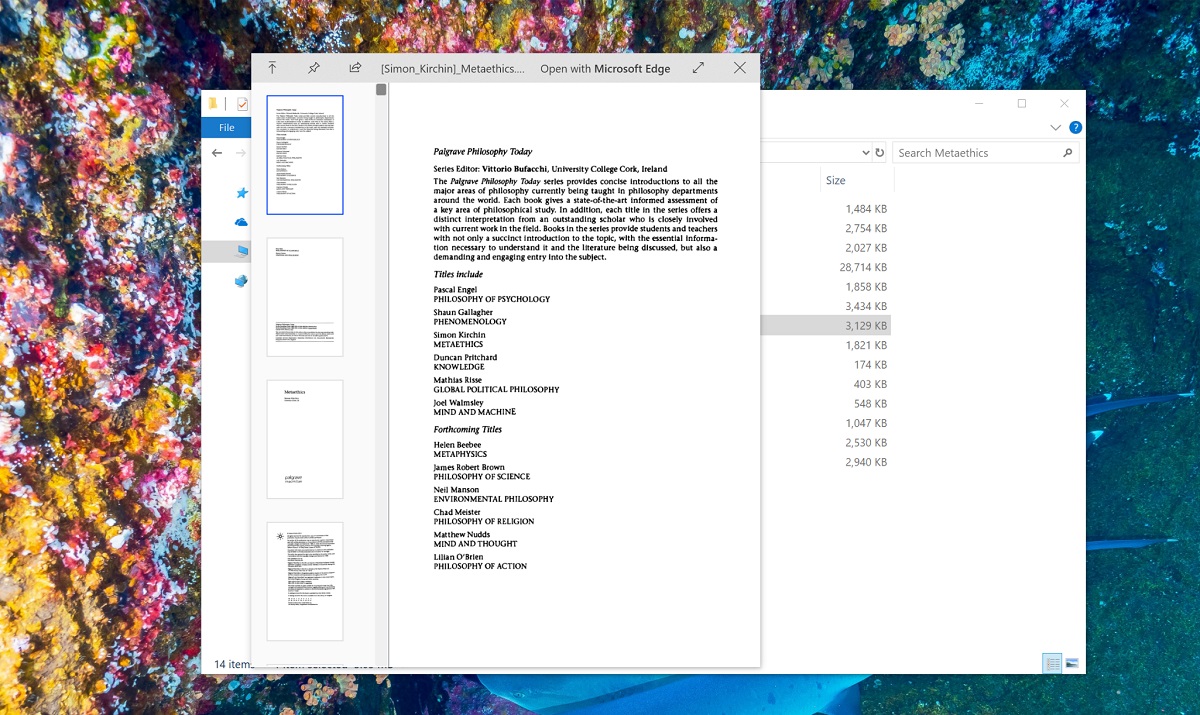
雖然 macOS 具有內置的預覽器應用程序,但更流行的 Windows 操作系統的用戶通常不得不依靠第三方應用程序在資源管理器中預覽他們的文件。
上週我在微軟商店偶然發現了 QuickLook,這正是醫生在這方面所要求的。
安裝 QuickLook,該應用程序沒有界面可言。 它主要用作文件資源管理器的擴展。 如果您選擇一個文件並按空格鍵,您可以快速預覽該文件的內容,並可以選擇在可操作的應用程序中打開它。 例如,預覽 PDF 文件還可以讓您選擇打開 Microsoft Edge。
該應用程序的特點:
- 快速的空格鍵預覽解決方案
- 大量支持的文件類型
- HiDPI 支持
- 從 3rd 方文件管理器預覽
- 嚴格的 GPL 許可使其永遠免費
用戶可以下載該應用程序的三種變體,雖然它們大部分都相同,但也存在一些差異。
Microsoft Store 版本是我們推薦的版本,因為它應該涵蓋大多數一般用例。 它會在主要版本之後的 1-3 個工作日內獲得更新,並且不會在“打開/保存”對話框中預覽文件。
QuickLook 開發人員推薦 .msi 安裝程序版本,它具有“QuickLook 的全部功能,包括在打開和保存文件對話框中預覽選定的文件”。 還有一個 .zip 版本,以及一個夜間版本,但 MSI 和 Microsoft Store 應用程序對於普通用戶來說是最重要的。
您可以從下面的 Microsoft Store 下載它,或者如果您不是 Microsoft Store 用戶,請從 Github上.
[appbox windowsstore 9nv4bs3l1h4s]








